教你迅捷pdf编辑器修改文字教程:
1、将迅捷PDF编辑器安装到电脑上后,运行这款软件,然后点击界面里的“打开”选项,将需要进行编辑的PDF文件打开,如图:
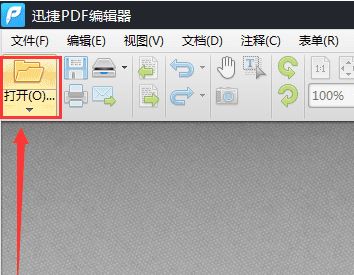
2、打开需要编辑的PDF文件后,可以点击界面里的“编辑内容”选项,然后选择需要编辑的PDF文件里的部分文字进行编辑,如图所示:
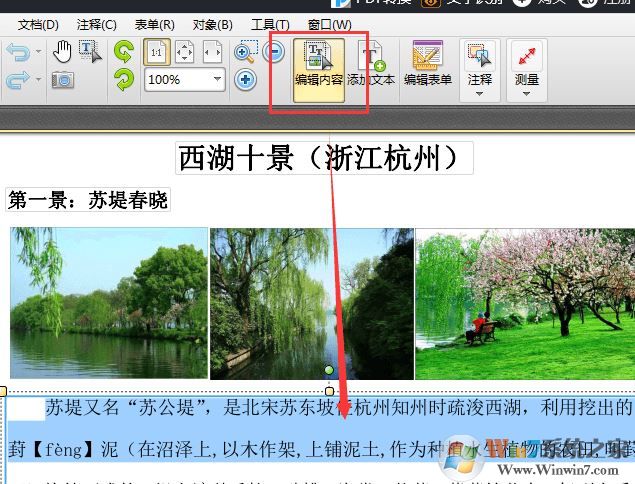
3、如果想要对文字的字体颜色或者大小进行修改,那么可以点击鼠标右键,然后点击“属性”按钮,将属性界面打开。
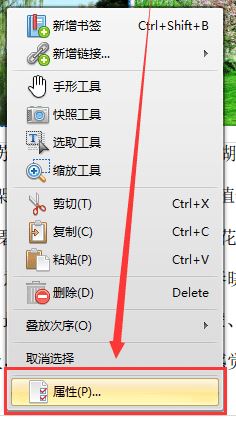
4、打开属性界面之后,选中需要修改字体大小或者颜色的文字,再点击属性界面里的“字体大小”或者“填充颜色”功能,对选中文字的字体大小或者颜色进行修改。
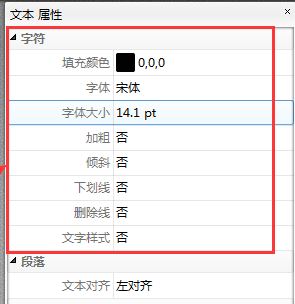
以上便是使用迅捷PDF编辑器编辑PDF部分文字的操作方法。
相关文章:
pdf文件过大如何压缩?微信发送pdf文件超过大小限制解决方法
pdf怎么转成cad?PDF转换成cad详细操作方法